
Дефрагментація - це впорядкування файлів розділу жорсткого диска.
Наведу приклад. Проходить час і в нашій кімнаті створюється хаос: непотрібні листи паперу, записні книжки, обгортки від цукерок. І коли ми прибираємо всю цю справу, складаємо, упорядковуємо - кімната приходить в нормальний стан.
Подібним чином дефрагментація диска розкладає наші файли в Windows по своїх місцях. Тобто прискорюється робота з нашим жорстким диском, а це те, що нам і потрібно.
Приступаємо до дефрагментації.
Крок 1. Відкриваємо "Мій комп'ютер", натискаємо правою клавішею миші на Локальному диску (С, D, або дивлячись що там у вас), і знаходимо "Властивості":
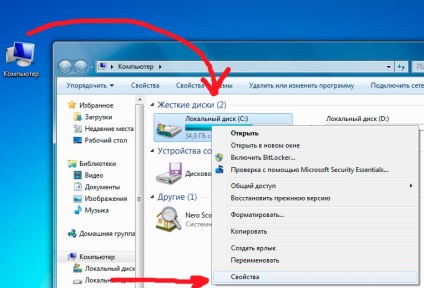
Крок 2. Переходимо у вкладку "Сервіс" - "Виконати дефрагментацію":

Крок 3. Натискаємо "Дефрагментація диска" і чекаємо деякий час. Час залежить від обсягу нашого диска, а також від потужності комп'ютера.
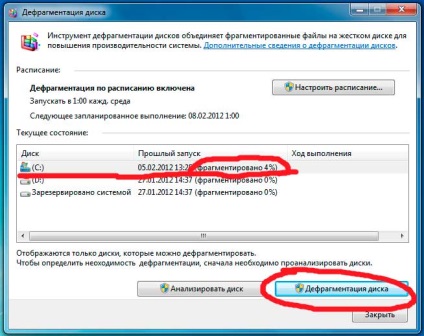
Крок 4. Також можна "Налаштувати розклад", щоб Windows сам, без нашої участі виконував дефрагментацію (але це вже, як додаток).
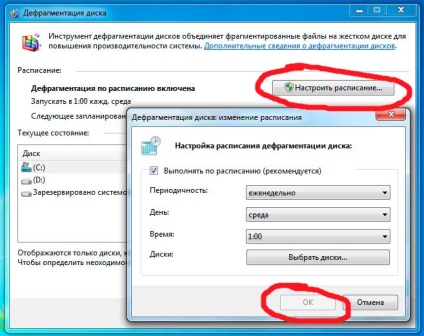
Сподобався пост? Натисни будь-яку кнопку: